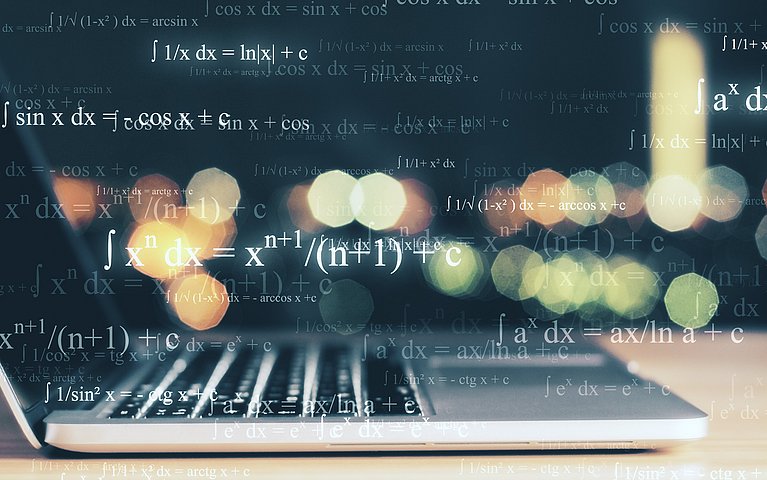
Excel: So zeigen Sie die Ergebnisse von Formeln als Festwerte an
Tabellenkalkulationen in Excel enthalten in den meisten Fällen spezifische und umfangreiche Formeln und Verweise. Bei der Weitergabe von Tabellenblättern an Externe, beispielsweise an Geschäftspartner oder Kunden kann es sinnvoll sein, die Formeln Ihrer Kalkulation zu verstecken und ausschließlich die Ergebnisse als Festwerte darzustellen. Auf diese Weise sind weniger Rückschlüsse über die Berechnungsgrundlagen möglich. Informationen wie der Gewinn oder die Marge an einem Produkt oder individuelle Einkaufspreis müssen geschützt bleiben und sollten nicht über Formeln in Excel auslesbar sein.
Ähnlich verhält es sich, wenn sich die Quellwerte Ihrer Formeln verändern. In diesem Fall kann es ebenfalls sinnvoll sein, die Ergebnisse einer Kalkulation zu einem bestimmten Zeitpunkt einzufrieren. Auf diese Weise sorgen Sie dafür, später noch einzelne Werte nachvollziehen zu können. Zielführend ist in diesem Fall das Anlegen einer statischen Kopie Ihrer Arbeitsmappe unter einem neuen Dateinamen.
Formeln in Excel einfrieren und Ergebnisse ausgeben - so geht es in 3 Schritten
In Excel gibt es eine wesentliche und benutzerfreundliche Methode, um bestehende Formeln als Festwerte darzustellen. In der aktuellen Version von Excel 365 und ebenso in den Versionen von Excel 2010 und Excel gehen Sie wie folgt vor, um Formelergebnisse einzufrieren.
Markieren Sie den Zellbereich, den Sie in feste Werte umwandeln möchten. Falls Sie ein komplettes Tabellenblatt umwandeln möchten, nutzen Sie die Tastenkombination STRG + A, um alle Zellen des aktiven Tabellenblatts zu markieren.

Alle Zellen des Tabellenblatts markieren Drücken Sie im nächsten Schritt die Tastenkombination STRG + C, um die Inhalte der Zellen in die Zwischenablage zu kopieren.
Navigieren Sie zur Registerkarte START und klicken Sie im Menübereich BEARBEITEN auf den kleinen Pfeil unter dem Menüpunkt EINFÜGEN. Aktivieren Sie aus dem Untermenü das Symbol WERTE.

Das Kopierte als Werte wieder einfügen Alternativ steht Ihnen das Kommando ebenfalls zur Verfügung, wenn Sie über die rechte Maustaste das Kontextmenü aufrufen.

Funktioniert auch bei Klick der rechten Maustaste Nach einem Klick auf den Eintrag WERTE (W) werden alle Zellen während des Kopiervorgangs im zuvor markierten Bereich oder im gesamten Tabellenblatt in Werte umgewandelt.
Wichtig: Denken Sie vor der Bearbeitung Ihrer Kalkulationstabellen daran, eine Sicherheitskopie Ihrer Arbeitsmappe anzulegen. Durch dieses Vorgehen ist sichergestellt, dass Sie auf die ursprüngliche Konzeption Ihrer Kalkulation und auf alle Formeln nach dem Umwandeln weiterhin zugreifen können.
Zusätzliche Einfüge-Optionen in Microsoft Excel
Neben dem Einfügen von „Werten“ stehen Ihnen in der Registerkarte START im Menübereich Zwischenablage die folgenden Optionen zum Einfügen zur Verfügung:
Formeln (F) | Überträgt die Formeln der Quelle |
Formeln und Zahlenformat (O) | Überträgt die Formeln und das Zahlenformat |
Ursprüngliche Formatierung beibehalten (U) | Kopiert die komplette ursprüngliche Formatierung |
Keine Rahmenlinien (K) | Überträgt eine Tabelle ohne Rahmenlinien |
Breite der Ursprungsspalte beibehalten (B) | Kopiert die Spaltenbreite der Quelle |
Transponieren (T) | Umwandlung der Zeilen in Spalten und der Spalten in Zeilen |
Werte und Zahlenformat (A) | Überträgt die Werte und das Zahlenformat |
Werte und Quellformatierung (Q) | Kopiert sowohl die Werte wie die Quellformatierung |
Darüber hinaus haben Sie unter den zusätzlichen Einfügeoptionen die Möglichkeit, eine Grafik oder eine Verknüpfung einzufügen oder die Formatierungen zu übertragen.
Zusammenfassung: Werte statt Formeln übertragen – mit den Optionen der Zwischenablage von Excel kein Problem
Jede Tabelle in Microsoft Excel besteht aus spezifischen Informationen und Formeln. Möchten Sie, dass Formeln und Verknüpfungen zu sensiblen Informationen nicht in eine Tabelle übertragen werden, können Sie anstatt der Formeln ausschließlich die Werte übertragen. In der Zwischenablage, die Sie in der Registerkarte START in Microsoft Excel öffnen, finden Sie alle wichtigen Optionen, mit denen Sie bestimmen können, ob Formeln, Zahlenformate, Rahmenlinien oder die Quellformatierung in eine zu kopierende Tabelle übernommen werden soll.
Durch das Übertragen von Festwerten statt ganzer Formeln stellen Sie sicher, dass sensible Informationen nicht einsehbar sind und externe Betrachter trotzdem die wesentlichen Fakten der Tabelle verstehen können.
FAQ
Was versteht man unter der Zwischenablage in Microsoft Excel?
Die Zwischenablage in Excel und anderen Microsoft-Programmen ist ein kurzfristiger Speicher, in dem Daten, Informationen und Formatierungen gespeichert werden können. Beim Kopieren (STRG+C) wird der kopierte Inhalt automatisch in der Zwischenablage gespeichert. In Excel können bis zu 25 Elemente gleichzeitig in der Zwischenablage verwahrt werden.
Kann man mit der Zwischenablage Daten zwischen unterschiedlichen Programmen kopieren?
Über die Zwischenablage und die Tastenkombinationen STRG + C (Kopieren) und STRG + V (Einfügen) können Sie Zahlen, Texte, Formeln, Grafiken und Formate zwischen unterschiedlichen Programmen kopieren. Beispielsweise können Sie einen Text aus Microsoft Word in Microsoft Excel verschieben oder ein Diagramm aus Excel zu PowerPoint transferieren.
Was bedeutet es, In Excel Formeln als Festwerte zu kopieren?
Kopieren Sie Formeln als Werte zwischen zwei Tabellenkalkulationen, übertragen Sie ausschließlich das Ergebnis. Die eigentlichen Formelbestandteile werden nicht kopiert, sodass der Kalkulationsweg unklar bleibt. Dies garantiert, dass sensible Informationen oder komplexe Formeln mit vielfältigen Operatoren geschützt bleiben.













